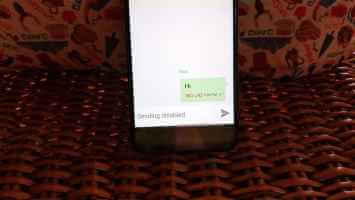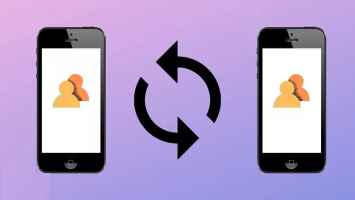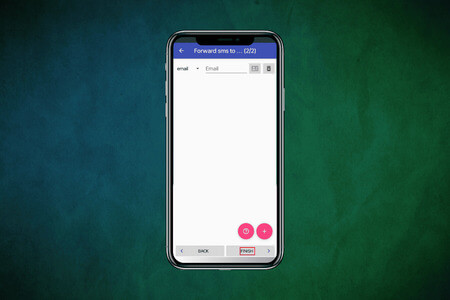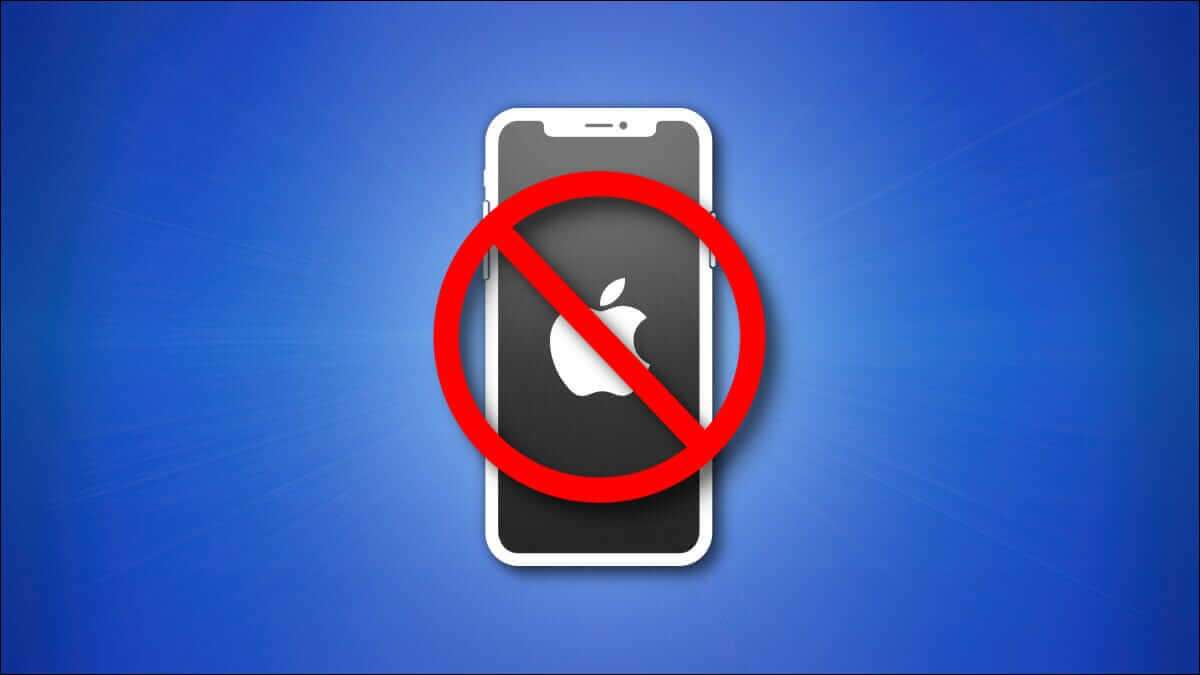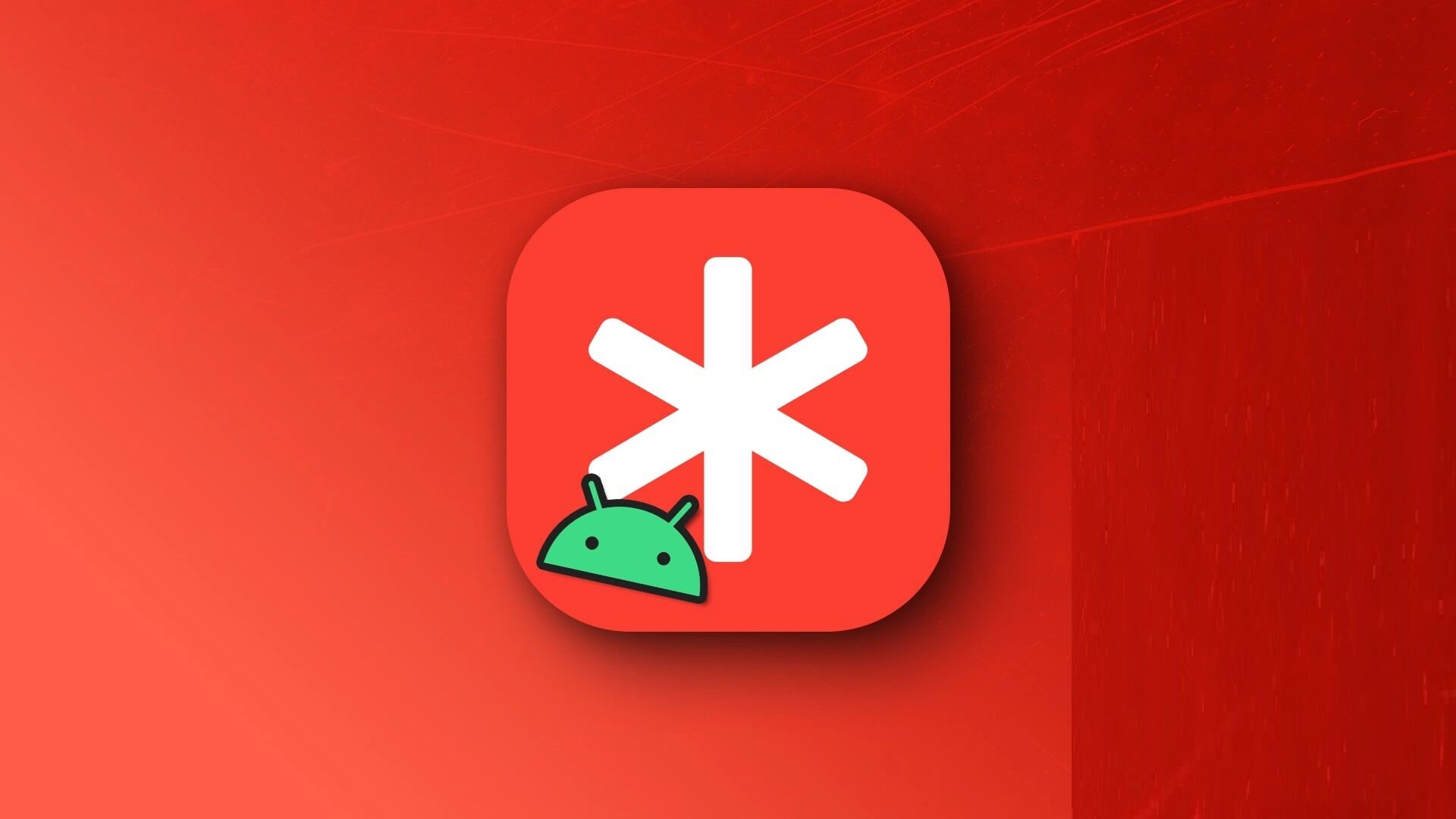Знаете, как говорится: время решает всё, даже когда речь идёт о текстовых сообщениях. В конце концов, меньше всего хочется отправлять начальнику сообщение поздно ночью, опасаясь, что забудешь о нём завтра. Что ж, можно избавить себя от хлопот, настроив расписание для отправки текстовых сообщений на Android и iOS.
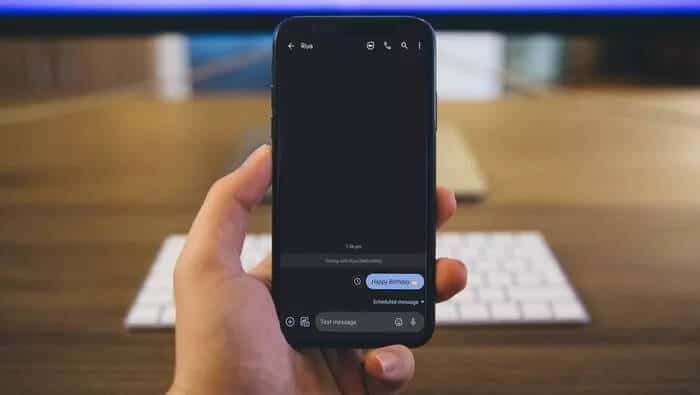
Независимо от того, используете ли вы Android или iPhone, вы можете отправлять просроченные текстовые сообщения и забыть о них. В этой статье мы расскажем, как запланировать отправку текстовых сообщений на Android. Итак, приступим.
Планирование текстовых сообщений на Android и iOS
Как запланировать отправку текстовых сообщений на Android
Если вы пользователь Android, то, скорее всего, Google Сообщения установлены на вашем телефоне в качестве приложения для обмена сообщениями по умолчанию. Если да, вот как запланировать отправку SMS с помощью приложения Google Сообщения на Android.
Шаг 1: Откройте приложение «Сообщения» на телефоне. Используйте кнопку «Начать чат», чтобы создать новый разговор или открыть существующий, чтобы написать сообщение.
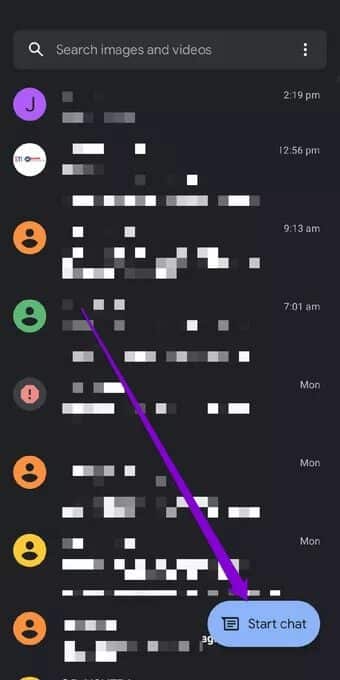
Шаг 2: Теперь нажмите и удерживайте кнопку отправки, пока не появится окно «Запланировать отправку». Выберите одно из доступных времени для отправки сообщения.
ملاحظة: Если нажатие и удерживание кнопки отправки не открывает окно отправки расписания, попробуйте сначала обновить приложение «Сообщения» из магазина Google Play.
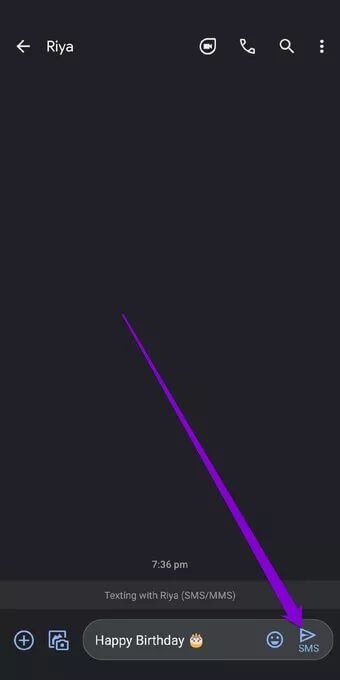
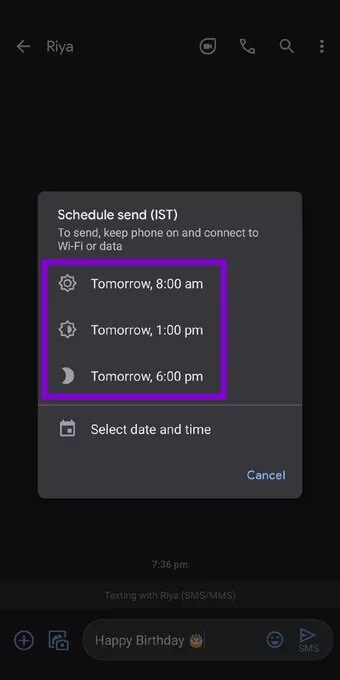
Кроме того, вы можете использовать выбор даты и времени, чтобы задать запланированное время отправки сообщения.
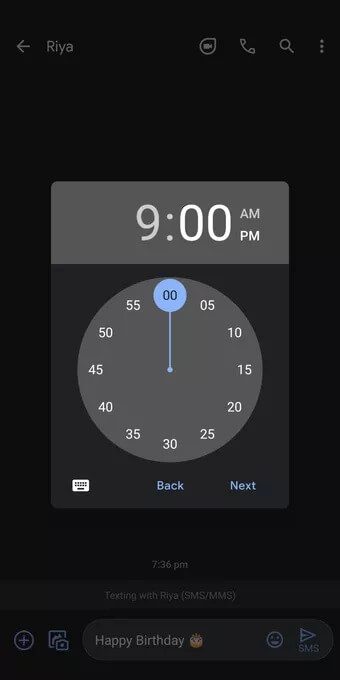
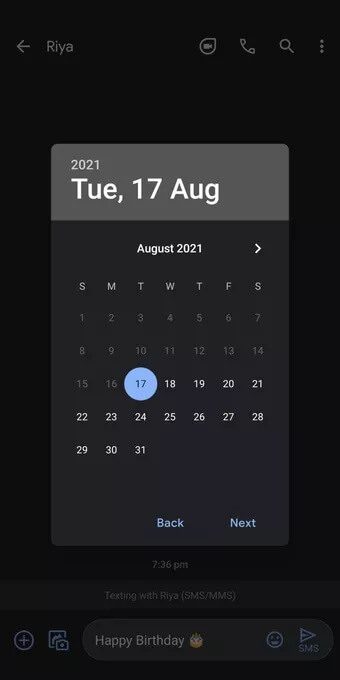
Шаг 3: После завершения отправки на кнопке «Отправить» появятся маленькие часы, указывающие на то, что сообщение запланировано. Нажмите кнопку «Отправить», и сообщение будет запланировано.
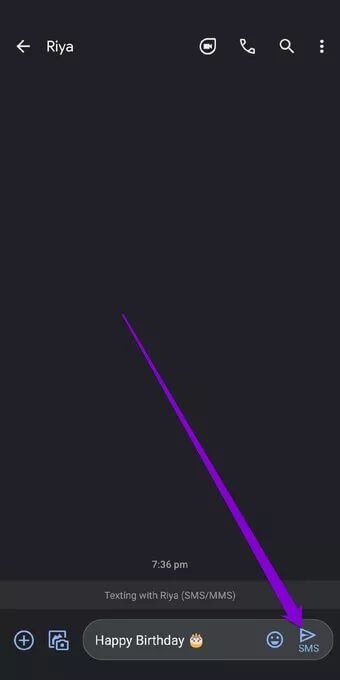
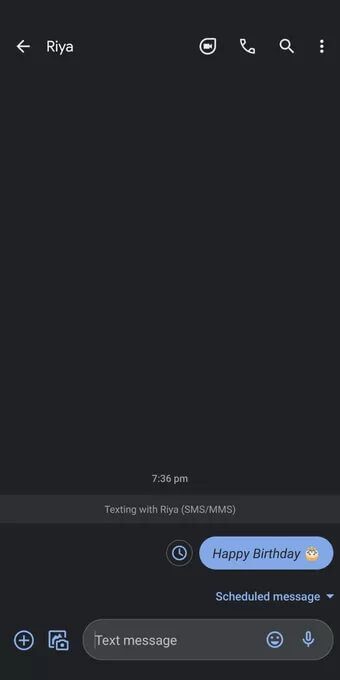
После отправки рядом с сообщением появится значок часов. Вы можете использовать его для внесения любых изменений в запланированное сообщение. Например, вы можете обновить текст сообщения или изменить время его отправки, выбрав опцию «Обновить сообщение».
Кроме того, вы также можете отправить сообщение немедленно или полностью удалить его.
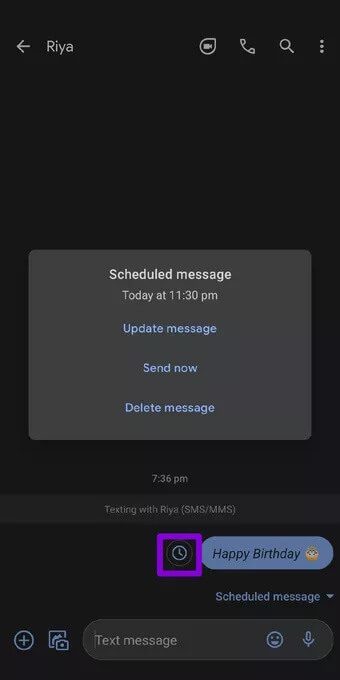
Вот и все, что нужно знать о планировании сообщений. Приложение "Сообщения" На Android. Обратите внимание, что для работы функции планирования текстовых сообщений ваш телефон должен быть подключен к интернету.
Как запланировать отправку текстовых сообщений на Samsung
Если у вас телефон Samsung, на нём предустановлено приложение Samsung Messages вместо Google Messages. К счастью, вам не придётся менять версию, так как в Samsung Messages уже некоторое время есть функция планирования сообщений. Вот как это работает.
Шаг 1: Откройте приложение Samsung Messages на телефоне. Нажмите кнопку «Создать сообщение» или откройте существующую переписку.
Шаг 2: Нажмите значок + слева от текстового поля и выберите опцию «Запланировать сообщение».
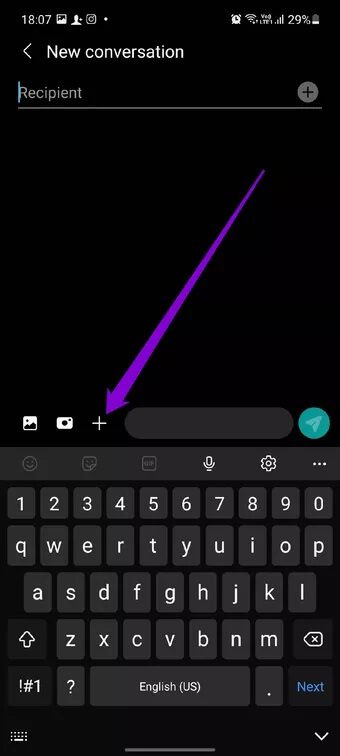
Шаг 3: Введите желаемое время и дату, затем нажмите «Готово». Введите сообщение в текстовое поле и нажмите кнопку отправки.
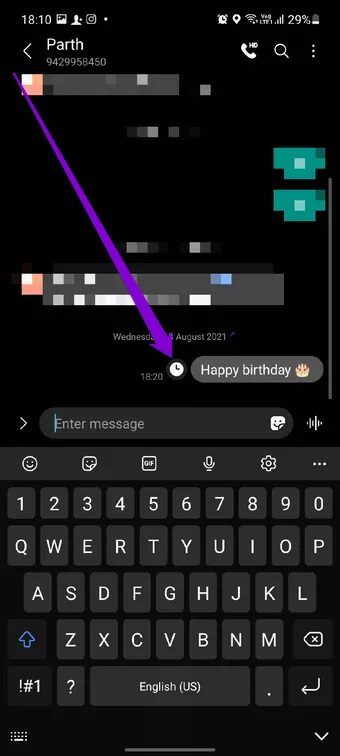
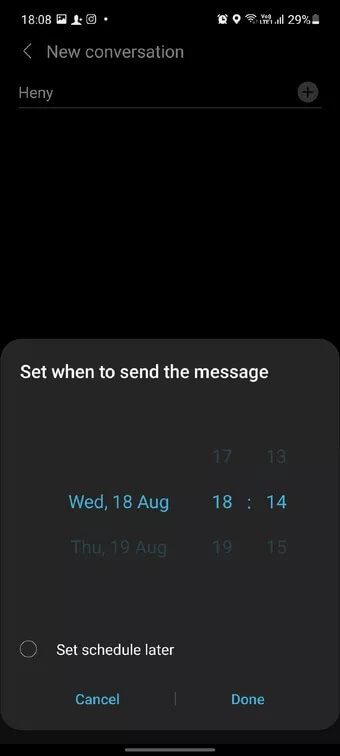
Вот и всё. Ваше сообщение теперь запланировано. Как и в Google Сообщениях, если вы хотите внести изменения в сообщение перед отправкой, нажмите на него и выберите один из доступных вариантов: отправить его немедленно, удалить или отредактировать.
Как запланировать отправку текстовых сообщений на iPhone
Хотя планирование сообщений на iPhone не так просто, как на Android, это всё же возможно. В стандартном приложении для обмена сообщениями на iPhone нет функции планирования сообщений, но вы можете воспользоваться Приложение «Быстрые команды» на iPhone Чтобы отправить отложенное текстовое сообщение с вашего iPhone, выполните следующие действия.
Шаг 1: Запустите приложение «Быстрые команды» на iPhone. Оно предустановлено на устройствах с iOS 13 и более поздними версиями. Если на вашем устройстве установлена более ранняя версия, вам необходимо скачать приложение «Быстрые команды» из App Store.
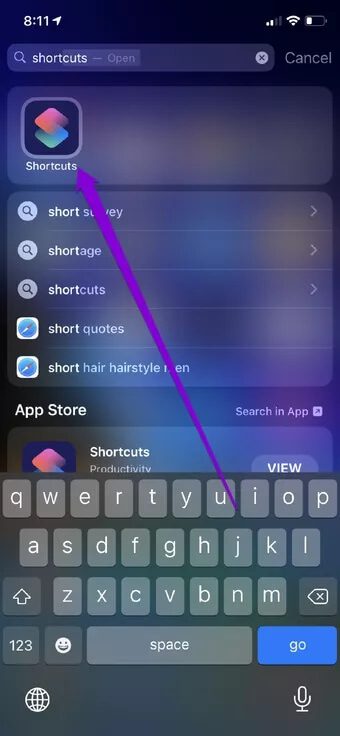
Шаг 2: Перейдите на вкладку «Автоматизация» и нажмите кнопку «Создать персональную автоматизацию». Затем выберите опцию «Время суток» на следующем экране и укажите предпочитаемое время отправки сообщения.
Шаг 3: В разделе «Повторение» выберите «Ежемесячно» и укажите дату отправки сообщения. Затем нажмите «Далее» в правом верхнем углу.
Шаг 4: На следующем экране нажмите кнопку «Добавить действие» и выберите пункт «Приложения» в появившемся меню.
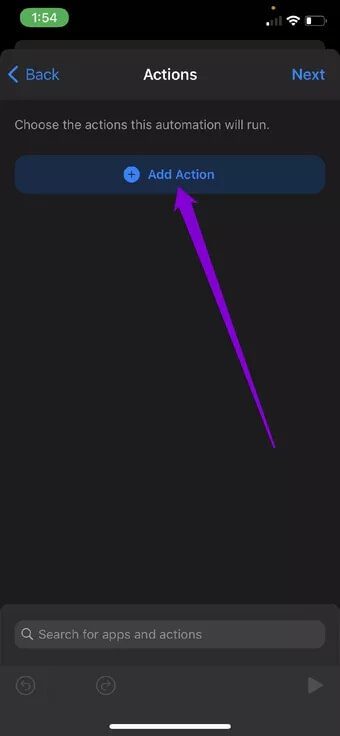
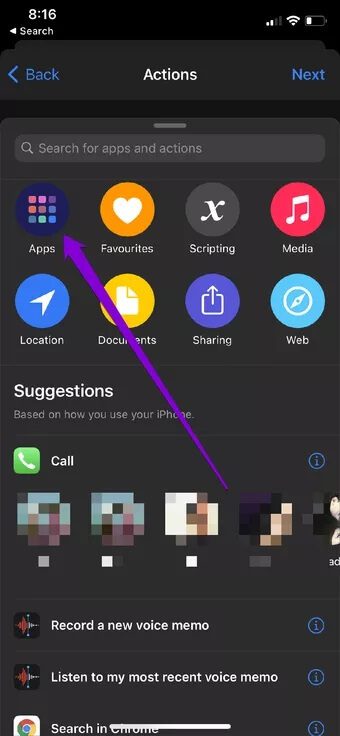
Шаг 5: Прокрутите вниз, найдите приложение «Сообщения» и нажмите на него. Здесь нажмите на кнопку «Отправить сообщение».
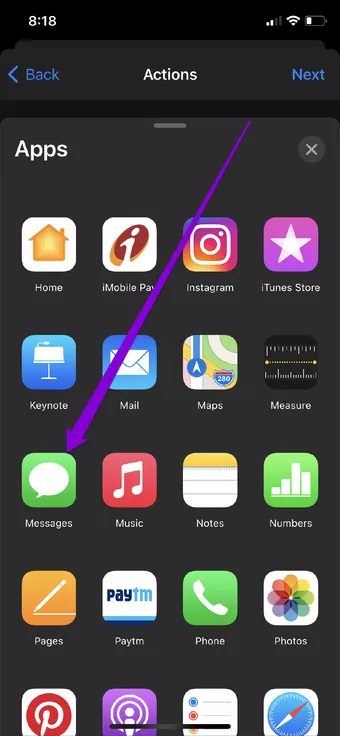
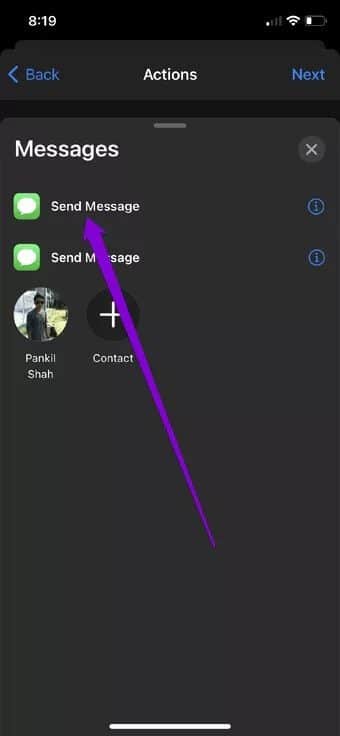
Шаг 6: Теперь отредактируйте поля «Сообщение» и «Получатель», прежде чем нажать «Далее». Проверьте информацию о сообщении и нажмите «Готово».
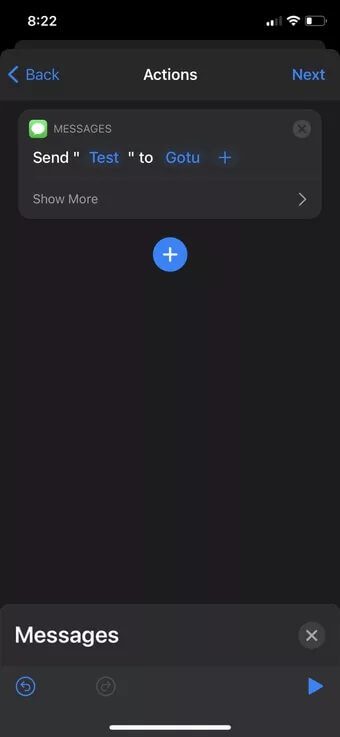
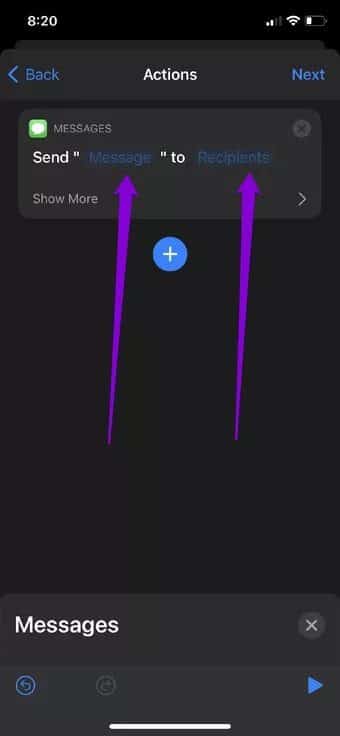
Позже вы сможете редактировать данные сообщения, нажав на них.
После завершения процесса iPhone отправит сообщение в указанное время. Однако у этого метода есть существенный недостаток: он автоматизирован. Поэтому сообщение будет отправлено получателю в указанный день каждого месяца.
Поэтому обязательно удалите автоматизацию после отправки сообщения. Чтобы удалить автоматизацию, проведите по ней пальцем справа налево.
Кроме того, этот метод, похоже, работает безупречно при отправке запланированных сообщений с вашего iPhone.
Всегда вовремя
Как мы только что видели, практически все современные телефоны так или иначе поддерживают отложенные сообщения. Помимо упомянутых выше методов, несколько специализированных сторонних приложений, таких как Do it Later, Pulse SMS, Textra и др., заявляют, что эффективно справляются с этой задачей. С помощью этих приложений вы также получаете дополнительные возможности, такие как планирование электронных писем, твитов, поддельных телефонных звонков и многое другое.